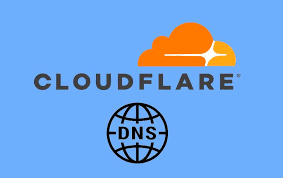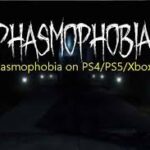Viele Leute sind verwirrt über Cloudflare DNS . Wenn Sie auch versuchen, es herauszufinden, ist dieser Beitrag von MiniTool lesenswert. Er stellt die Definition, Statusprüfung, Geschwindigkeitstest, Anmeldung und Einrichtung von Cloudflare DNS-Servern im Detail vor.
Über Cloudflare DNS
Bevor Sie zu den Cloudflare DNS-Servern wechseln, müssen Sie sich ein allgemeines Bild von diesem DNS-Server machen. Hier erklären wir ihn anhand der Definition und DNS-Einstellungen.
Was ist DNS
DNS steht für Domain Name System, das die Domänennamen, die Sie in einen Browser eingeben, in die IP-Adressen übersetzen kann, die zum Zugriff auf diese Websites erforderlich sind. Es ermöglicht Ihrem Gerät den gewünschten Internetzugang. Wenn Sie eine Verbindung zum Internet herstellen, weist Ihnen Ihr ISP DNS-Server zu.
Ein guter DNS-Server kann Ihnen zu schnelleren Internetgeschwindigkeiten verhelfen, Ihnen Zugriff auf regional gesperrte Inhalte ermöglichen und Ihnen einen besseren Schutz bieten. Es gibt viele verschiedene DNS-Server auf dem Markt, wie Cloudflare, OpenDNS, Google Public DNS, Alternate DNS usw. Hier konzentrieren wir uns auf Cloudflare DNS.
Was ist Cloudflare DNS?
Was ist der Cloudflare DNS-Server? Cloudflare DNS ist ein DNS-Server der Enterprise-Klasse, der in der Websicherheits- und Webleistungsbranche ganz oben stehen sollte. Mit dem Cloudflare-Login können Sie eine beeindruckende Leistung, beispiellose Redundanz, schnellste Reaktionszeit und luftdichte Privatsphäre genießen.
Cloudflare arbeitet mit der multinationalen Wirtschaftsprüfungsgesellschaft (KPMG) zusammen, um jährlich Systeme zu prüfen und sicherzustellen, dass Cloudflare DNS seinen Verpflichtungen nachkommt. Darüber hinaus gelten die primären Cloudflare DNS-Server als der schnellste DNS-Dienst der Welt und werden Ihre Daten niemals für zielgerichtete Werbung verkaufen und Ihre IP-Adresse niemals protokollieren.
Was sind Cloudflare DNS-Einstellungen?
Bevor Sie zu diesem DNS-Server wechseln, müssen Sie die Cloudflare DNS-Einstellungen herausfinden. Was sind Cloudflare DNS-Konfigurationen? Die Antwort variiert, je nachdem, ob Sie eine IPv4- oder eine IPv6-DNS-Adresse verwenden . Hier fassen wir sie wie folgt zusammen:
Cloudflare IPv4 DNS:
- Primärer DNS-Server: 1.1.1.1
- Sekundärer DNS-Server: 1.0.0.1
Cloudflare IPv6 DNS:
- Primärer DNS: 2606:4700::1111
- Sekundärer DNS: 2606:4700:4700::1001
So überprüfen Sie den Cloudflare-Status
Ist Cloudflare ausgefallen? Manchmal treten aufgrund eines Cloudflare-Internetausfalls Fehler und Probleme auf, wie „ Fehler 523: Ursprung ist nicht erreichbar “. Unter diesen Umständen müssen Sie den Cloudflare DNS-Server überprüfen, der für Ihren Bereich zuständig ist. Um den Cloudflare-Status zu überprüfen, können Sie die offizielle Cloudflare-Systemstatus-Webseite besuchen .
Wenn der Cloudflare-Status Ihres Standorts „Umgeleitet“ oder „Inaktiv“ statt „Betriebsbereit“ anzeigt , kann dies ein Hinweis auf einen Internetausfall von Cloudflare sein und Sie müssen warten, bis die Entwickler das Serverproblem behoben haben.
So melden Sie sich bei Cloudflares DNS an
Wo und wie melde ich mich bei Cloudflares DNS an? Viele Leute sind verwirrt über das Cloudflare-Anmeldeverfahren. Zunächst müssen Sie ein Cloudflare-Anmeldekonto registrieren. Besuchen Sie dazu die Seite „https://dash.cloudflare.com/login“, klicken Sie auf „ Anmelden“ , geben Sie eine gültige E-Mail-Adresse und ein >Passwort ein und bestätigen Sie es. Dann können Sie es verwenden, um Ihr Internet oder Ihre Geräte zu schützen.
Wenn Sie bereits ein Cloudflare-Konto haben, können Sie die Cloudflare-Anmeldeseite besuchen, Ihre E-Mail-Adresse und Ihr Passwort eingeben und auf „Anmelden“ klicken, um diesen Dienst direkt zu nutzen. Alternativ können Sie sich mit Ihrem Apple-Konto anmelden, sofern verfügbar.
Ist Cloudflares DNS schnell
Ist Cloudflares DNS schnell? Natürlich, ja. Es gilt als der schnellste DNS-Dienst der Welt. Wenn Sie einen Cloudflare-Geschwindigkeitstest durchführen möchten, besuchen Sie einfach die Website „https://speed.cloudflare.com/“, die Ihnen die Internetgeschwindigkeit , Upload-Geschwindigkeit , Ping , Serverstandort , Download-Geschwindigkeit und IP-Adresse Ihres Internets anzeigt.
So richten Sie Cloudflares DNS-Server unter Windows 10/11 ein
Wenn Sie Probleme mit Verzögerungen oder Stottern haben, können Sie versuchen, zu den Cloudflares DNS-Servern zu wechseln, was Ihnen helfen kann, die Download-/Upload-Geschwindigkeit zu erhöhen. So konfigurieren Sie die Cloudflares DNS-Einstellungen unter Windows 10/11.
Schritt 1. Öffnen Sie Ihre Systemsteuerung über das Startmenü .
Schritt 2. Ändern Sie die Anzeige nach Typ in Kategorie und navigieren Sie dann zu Netzwerk und Internet > Netzwerk- und Freigabecenter > Adaptereinstellungen ändern .
Tipps:
Unter Windows 11 müssen Sie das Fenster „Netzwerk und Internet“ öffnen , nach unten zur DNS-Serverzuweisung scrollen und auf „ Bearbeiten“ klicken . Wählen Sie dann „Automatisch (DHCP)“ > „Manuell“ und richten Sie die Cloudflare DNS-Einstellungen für IPv4 oder IPv6 mit demselben Verfahren wie unter Windows 10 ein.
Schritt 3. Klicken Sie mit der rechten Maustaste auf das Ethernet- oder WLAN-Netzwerk und wählen Sie Eigenschaften .
Schritt 4. Navigieren Sie zur Registerkarte „Netzwerk“ , wählen Sie „Internetprotokoll Version 4 (TCP/IPv4)“ und klicken Sie auf „ Eigenschaften“ .
Schritt 5. Wählen Sie die Option „Folgende DNS-Serveradressen verwenden“ und legen Sie dann den bevorzugten DNS-Server und den alternativen DNS-Server auf die folgenden Adressen fest. Klicken Sie anschließend auf „OK“ , um die Änderungen zu speichern.
Mehr lesen: Was ist Razer Game Booster: Razer Cortex? Wie wird es verwendet?
1.1.1.1
1.0.0.1
Schritt 6. Gehen Sie wie in Schritt 4 zum Fenster „Ethernet-Eigenschaften“ und wählen Sie „Internetprotokoll Version 6“ . Klicken Sie dann auf „Eigenschaften“ > „Folgende DNS-Serveradressen verwenden“ und stellen Sie den bevorzugten DNS-Server und den alternativen DNS-Server auf die folgenden Adressen ein. Klicken Sie dann auf „OK“ .
2606:4700:4700::1111
2606:4700:4700::1001
Weiterführende Literatur: Möchten Sie Ihre Partition und Festplatte unter Windows effektiv verwalten? MiniTool Partition Wizard ist eine gute Wahl, die Ihnen beim Erweitern/Ändern der Größe/Löschen von Partitionen, Konvertieren einer Festplatte in MBR/GPT, Migrieren des Betriebssystems usw. helfen kann.